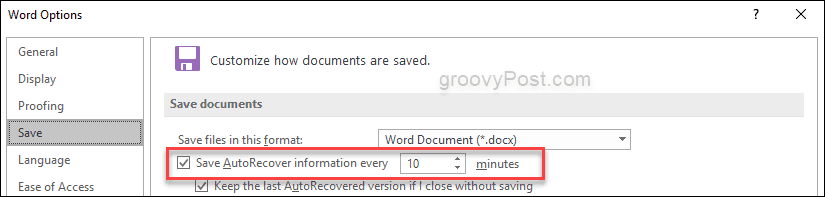Jak odzyskać pliki Microsoft Office Excel, Word lub Powerpoint
Biuro Microsoft Microsoft Word Utworzyć Kopię Zapasową Microsoft Excel / / March 19, 2020
Ostatnia aktualizacja dnia

Utrata pracy może być nie do zniesienia. Autoodzyskiwanie dla pakietu Microsoft Office to niesamowita funkcja, która pozwala odzyskać pliki programów Word, Excel i Powerpoint. Zobaczmy, jak to działa!
Frustracja związana z utratą pracy z powodu awarii komputera jest prawdopodobnie jednym z najbardziej zniechęcających uczuć, jakie może spotkać profesjonalistę. Na szczęście technologia rozwinęła się w sposób, który zmniejszył szansę na utratę pracy. Na przykład Microsoft Word, Excel i Powerpoint pozwalają na jedno i drugie napraw swoje dokumenty i arkusze kalkulacyjne a także automatycznie wykonuj kopie zapasowe niezapisanych dokumentów. Przyjrzyjmy się funkcji oraz miejscu, w którym możesz znaleźć utraconą pracę po awarii!
Odzyskiwanie dokumentów Word
Microsoft Word jest jednym z najczęściej używanych programów w pakiecie Office. Niezależnie od tego, czy jesteś profesjonalistą, który potrzebuje swojej pracy, czy studentem desperacko próbującym dojść do siebie 10-stronicowy papier ułatwia odzyskiwanie plików w kilku ostatnich wersjach pakietu Microsoft Office 2016.
Otwórz Word, przejdź do Plik> Otwórz i kliknij Odzyskaj niezapisane dokumenty przycisk.
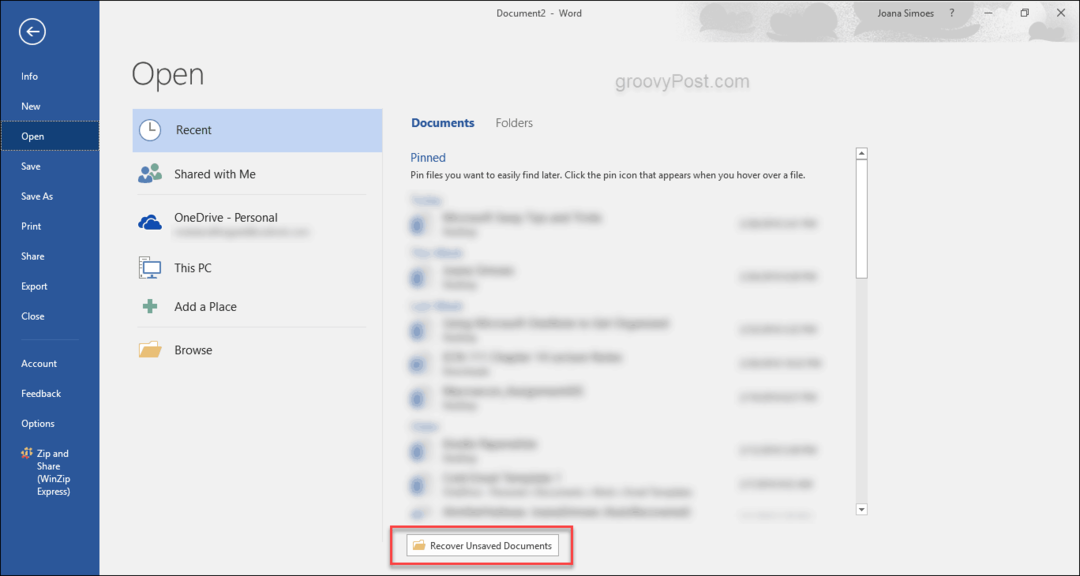
To powinno mieć twój dokument w folderze gotowym do otwarcia. Zazwyczaj w nowszych wersjach programu Word po ponownym uruchomieniu po awarii program pakietu Office faktycznie zapyta, czy chcesz otworzyć niezapisane dokumenty.
Odzyskiwanie skoroszytów programu Excel i prezentacji PowerPoint
Wspaniałą rzeczą w obecnej wersji pakietu Microsoft Office jest to, że wszystkie opcje są bardzo podobne z niewielkimi różnice w niektórych funkcjach i aspektach, ale odzyskiwanie dokumentu to ten sam proces bez względu na program posługiwać się. Bez względu na to, czy korzystasz z Worda, Excela czy PowerPointa, kroki są takie same, nazwy dokumentów są różne. W programie Excel jest to skoroszyt, aw programie PowerPoint - prezentacja.
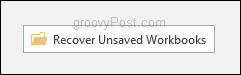
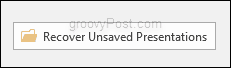
Autoodzyskiwanie
Mimo że jest domyślnie włączona, zalecamy wszystkim potwierdzenie, że Autoodzyskiwanie jest włączone i tworzenie kopii zapasowych, więc ty nie musisz podejmować żadnych ekstremalnych działań w celu odzyskania niezapisanych plików w przypadku awarii komputera lub nieoczekiwanego uruchom ponownie. Aby to zrobić, przejdź do Plik> Opcje> Zapisz i upewnij się, że zaznaczyłeś pole obok napisu Zapisuj informacje Autoodzyskiwania co 10 minut. Domyślne ustawienie to 10 minut, jednak możesz to zmienić na cokolwiek, co osobiście preferujesz. Dla mnie 5 minut jest wystarczające, aby mieć pewność, że moje pliki będą tam po awarii.